电脑超内存导致黑屏代码应如何解决?
- 生活常识
- 2025-04-10
- 30
在使用电脑过程中,出现黑屏现象无疑是一种令人困扰的体验。尤其是当你发现这一问题是由电脑超内存引起的,可能会更加焦虑。幸运的是,这一问题往往可以通过一系列步骤得到有效解决。本文将为你提供详细的解决指南,教你如何处理电脑超内存导致的黑屏问题。
一、电脑黑屏现象的识别与确认
我们需要确认黑屏是否确实由超内存引起。电脑超内存通常伴随着以下症状:
程序响应缓慢或无响应
系统反复重启或出现蓝屏
明显的性能下降,运行简单任务也困难
内存占用率长时间保持在高位
若电脑出现上述现象,下一步就是检查内存使用情况。
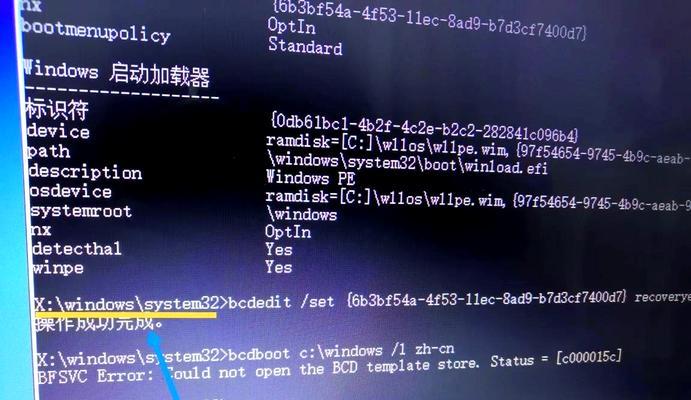
二、检查系统内存使用情况
1.使用任务管理器检查
右键点击任务栏,选择“任务管理器”或使用快捷键`Ctrl+Shift+Esc`打开。
点击“性能”选项卡,然后选择“内存”。
查看内存使用情况。如果“已使用”栏接近或超过电脑物理内存的最大值,则表明内存可能存在问题。
2.使用系统信息工具
在搜索栏输入“系统信息”,并打开。
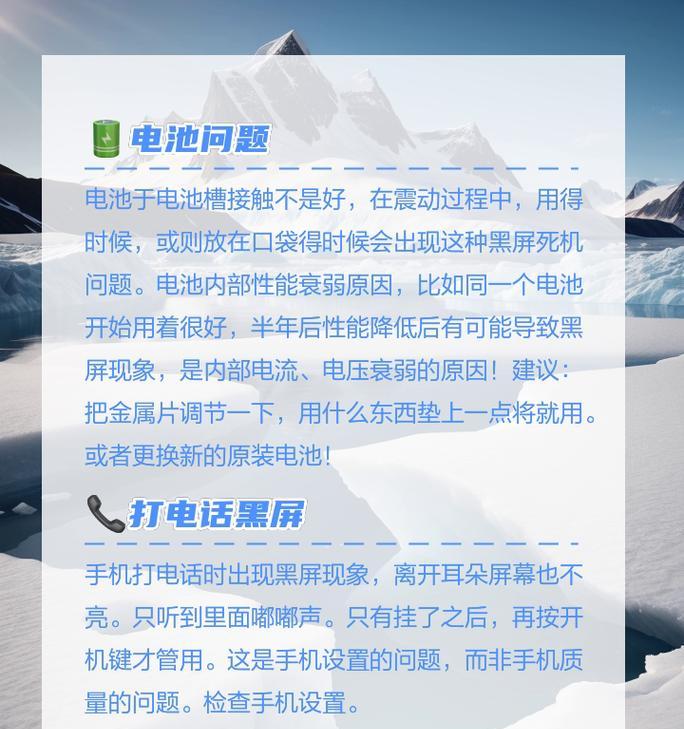
三、解决电脑超内存的方法
1.关闭不必要的程序和启动项
打开任务管理器,查看当前运行的程序,结束不需要的后台程序。
进入“启动”选项卡,禁用不必要的启动项,减少开机加载负担。
2.清理启动和后台应用
打开“设置”>“应用”>“启动”,关闭不需要的程序自启动。
使用系统自带的磁盘清理工具,清除系统垃圾文件。
3.检查并升级物理内存
如果电脑有多根内存条,考虑是否其中一根或几根存在问题,尝试拔下重插或替换检查。
如果使用时间较长,物理内存可能出现老化损坏,更换新的内存条可能会有帮助。
4.检查和修复系统文件
打开“命令提示符”(以管理员身份运行),输入`sfc/scannow`命令修复系统文件。
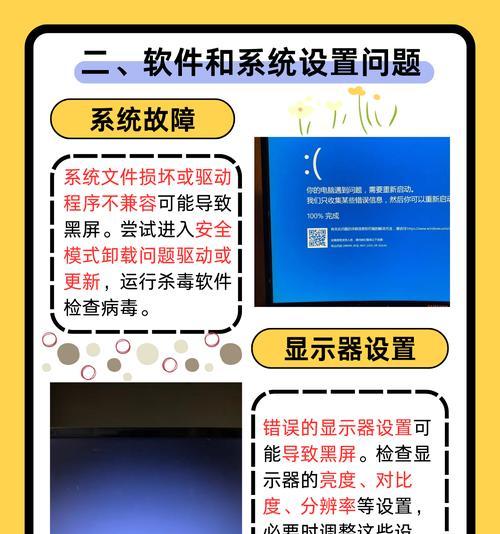
四、检查病毒和恶意软件
电脑病毒和恶意软件有时也会导致系统异常消耗内存资源,进行全盘扫描是必要的。
打开杀毒软件,进行彻底的病毒扫描和清理。
五、系统还原或重装
如果上述方法均无效,可能需要通过系统还原或重装系统来解决问题。
1.系统还原
点击“开始”>“所有应用”>“Windows系统工具”>“系统还原”。
选择一个还原点进行还原,注意备份重要文件。
2.重装系统
备份重要数据。
制作系统安装盘或U盘,重新安装操作系统。
六、预防措施
为了避免未来发生类似问题,可以采取以下预防措施:
定期进行系统和磁盘清理。
定期检查电脑的物理内存状态。
避免同时打开过多程序,保持系统运行效率。
结语
通过以上步骤,你应该能够解决电脑超内存导致的黑屏问题。当然,最理想的情况是通过预防措施,避免电脑出现此类问题。如果遇到困难或问题仍然存在,建议寻求专业人员的帮助。
希望本文提供的解决方法能助你一臂之力。掌握正确的电脑维护知识,不仅能让你的电脑运行更加流畅,也能延长其使用寿命。接下来,你可以继续探索更多关于电脑优化与维护的技巧,让电脑保持最佳状态。
版权声明:本文内容由互联网用户自发贡献,该文观点仅代表作者本人。本站仅提供信息存储空间服务,不拥有所有权,不承担相关法律责任。如发现本站有涉嫌抄袭侵权/违法违规的内容, 请发送邮件至 3561739510@qq.com 举报,一经查实,本站将立刻删除。
上一篇:4到5千预算内如何选择拍照手机?
下一篇:蓝蛇笔记本电脑的性能如何?